So verbinden Sie ein Telefon auf Android an einen Computer
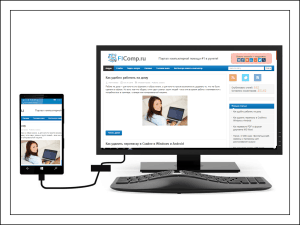
- 933
- 64
- Prof. Dr. Finja Goebel
Inhalt
- Als MyphoneExplorer wird Ihnen nützlich sein
- So konfigurieren Sie die Wi-Fi-Verbindung
- So konfigurieren Sie die Verbindung über das Kabel
- So stellen Sie eine Verbindung über Bluetooth an
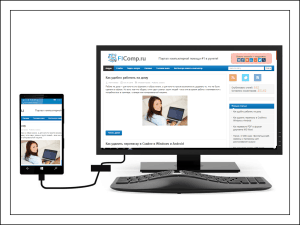
Die Bedeutung des Anschließens des Telefons und des Computers besteht darin, ein mobiles Gerät mit einem PC zu verwalten und auf Informationen darauf zugreifen zu können. Zusätzlich zur physischen Verbindung benötigen Sie dafür eine spezielle Software dafür. Ja, viele gut bekannte Smartphone -Hersteller bieten ihren Kunden solche Programme an, aber sie sind alle nur an eine Gerätemarke gebunden und sind mit den anderen nicht kompatibel. Für unser Glück wurde eine Ausnahme in ihre schlanken Reihen gegossen - ein universelles Dienstprogramm, das sich allen Android -Geräten nähert. Ihr Name ist MyphoneExplorer.
Als MyphoneExplorer wird Ihnen nützlich sein
MyphoneExplorer ist ein einfaches, komfortables russisches Telefon -Steuerungswerkzeug mit PC. Unter seinen Fähigkeiten:- Unterstützung für drei Arten von Verbindungen: über das Kabel mit Wi-Fi und Bluetooth.
- Synchronisation der Daten von Mail und organischen Anwendungen wie Microsoft Outlook, Mozilla Thunderbird, Mozilla Sunbird, Kontakte und Windows -Kalender und t. D.
- Anrufe tätigen, SMS -Nachrichten direkt von einem Computer lesen und senden.
- Zugriff auf Dateien auf einem Smartphone - Anzeigen, Verschieben, Erstellen und Löschen.
- Remote Einrichten von Weckern einrichten, Notizen und zugewiesene Ereignisse im Kalender erstellen.
- Backup -Backup.
- Überwachung des Zustands des mobilen Geräts: Anzeigen der Signalpegel, der Batterieladung, der Verwendung von Speicher, der internen Umgebung und einer Reihe anderer Parameter.
- Beobachten Sie den Desktop, installieren, löschen und starten Sie mobile Anwendungen in einem separaten Fenster auf dem Computerbildschirm, erstellen Sie Screenshots, übertragen Sie den Cursor auf das Handy -Display und vieles viel mehr.
Anfang.6. Die Anwendung besteht aus zwei Teilen: Telefon (Client), das kostenlos auf Google Play und Computer (Server) für kostenlosen Download zur Verfügung steht. Letzteres ist Windows -Version, Sie können auch kostenlos von der offiziellen Website herunterladen.
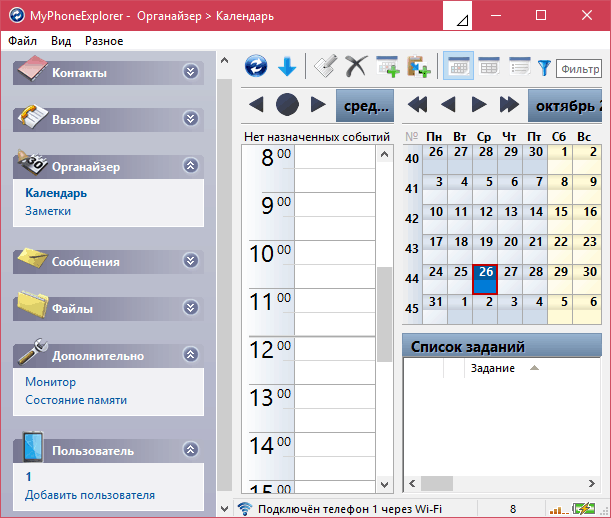
MyphoneExplorer bietet dem Benutzer die Auswahl von 2 Installationsoptionen: tragbar (tragbar) und gewöhnlich. Im ersten Fall befinden sich die Programmdateien in einem separaten Ordner, der von einem PC auf einen anderen übertragen werden kann.
So konfigurieren Sie die Wi-Fi-Verbindung
- Installieren Sie beide Teile der Anwendung auf dem Computer und des Smartphones und führen Sie sie aus.
- Stellen Sie sicher, dass beide Geräte mit einem Wi-Fi-Netzwerk verbunden sind.
- Auf einem Smartphone: Stellen Sie den Wi-Fi-Pin-Code ein, um das Gerät vor unbefugtem Zugriff zu schützen. Berühren Sie dazu neben dem Wi-Fi-Symbol der Schaltfläche "OK" und geben Sie den Code in das entsprechende Feld ein.
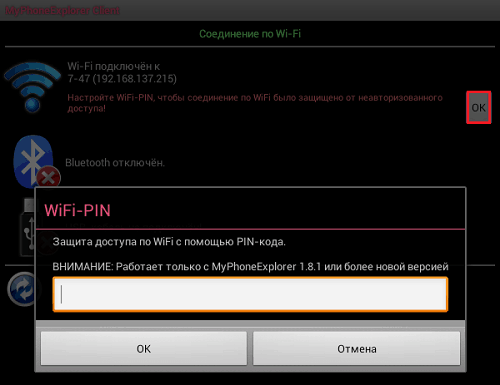
- Auf dem Computer: Drücken Sie die F2 -Taste, um das Menü Programmeinstellungen einzugeben. Im Kapitel "Verbindung durch .. "Marke Wi-Fi- oder IP-Adressen. Die zweite ist bequem zu verwenden, wenn das Mobiltelefon eine regelmäßige Adresse in diesem Netzwerk enthält, sowie in Fällen, in denen das Programm bei der Auswahl der ersten Option Fehler aufweist. Speichern Sie die Einstellung.
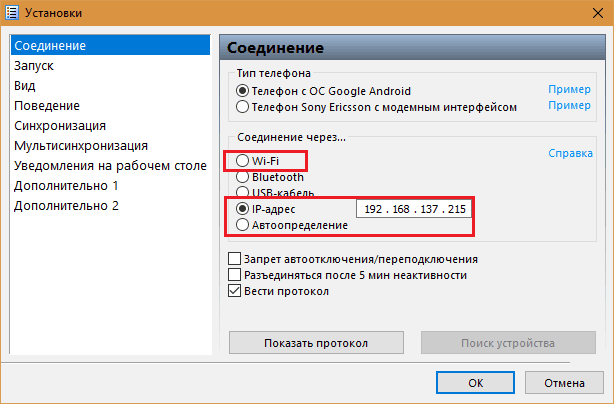
- Um die Verbindung zu installieren, drücken Sie die F1 -Taste. Geben Sie einen Schutzpincode ein und klicken Sie auf OK.
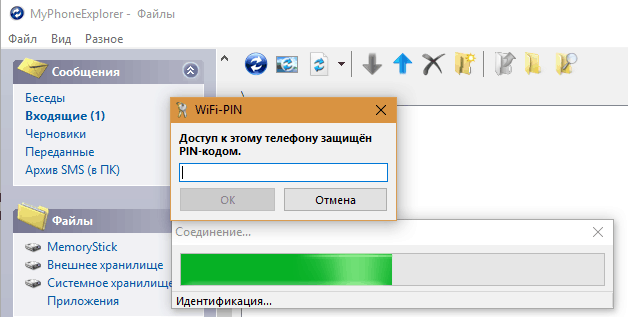
- Lassen Sie das Smartphone als nächstes einen Namen zu, unter dem es in der Liste der Kunden der Anwendung angezeigt wird. In meinem Beispiel ist dies eine Einheit.
Um ein anderes Gerät beizutreten, klicken Sie unten im Hauptfenster. "Fügen Sie den Benutzer hinzu". Im Fenster "Telefon-Typ"Wählen Sie das Gerät mit dem Betriebssystem Google Android aus und geben Sie die Verbindungsmethode an.
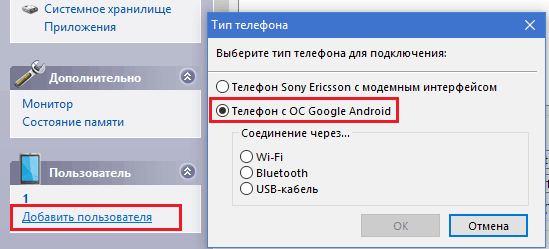
So konfigurieren Sie die Verbindung über das Kabel
- Starten Sie MyphoneExplorer auf beiden Geräten.
- Schließen Sie das Smartphone mit einem gewöhnlichen USB -Kabel an den PC an und wählen Sie den Modus aus. "Nur aufladen".
- Installieren Sie Ihre Mobiltelefon -ADB -Treiber auf einem Computer. Meistens werden sie während der ersten Verbindung automatisch platziert, aber in einigen Fällen müssen sie vom Standort des Herstellers des Geräts heruntergeladen und manuell installiert werden.
- Auf einem Smartphone: Aktivieren Sie den Debugging -Modus mit USB. Auf Android 4.1 und älter öffnen die Anwendung "Optionen", gehen Sie zum Abschnitt"System" -"Entwicklerparameter"Und legen Sie die Flagge in die Nähe des Punktes"Debuggen USB". Auf Android 4.2 und neuer vor dem Abschnitt "Über das Telefon"Und tippen Sie 7 Mal auf die Zeilen"Montagenummer", Andernfalls ist die Debugging -Option unzugänglich.
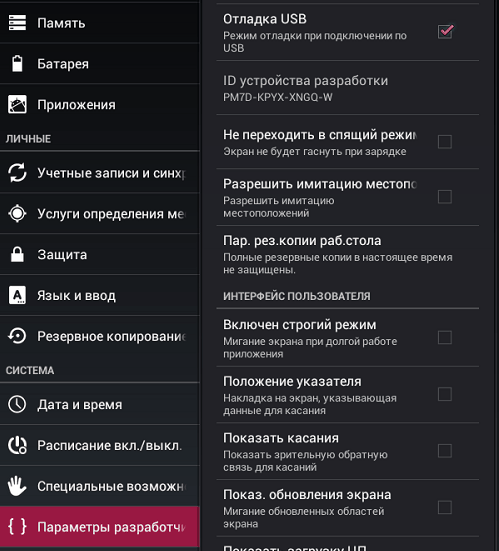
- Auf dem Computer: Drücken Sie die F1 -Taste (Verbindung). Geben Sie nach der Verbindung dem Telefon den Namensidentifikator an.
So stellen Sie eine Verbindung über Bluetooth an
- Aktivieren Sie das Bluetooth -Modul auf beiden Geräten. Führen Sie in Windows 10 das System -Dienstprogramm dafür aus. "Optionen", Öffnen Sie den Abschnitt"Geräte" -"Bluetooth"Und bewegen Sie den Schieberegler in die Position"AN".
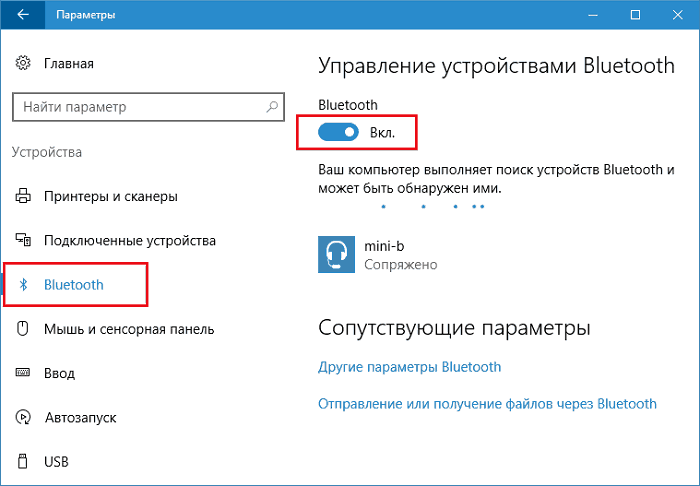
- Schalten Sie auf Android die Erkennungsoption für alle Geräte ein (wenn die Konjugation mit diesem Laptop nicht früher installiert wurde und nicht in der Liste liegt).
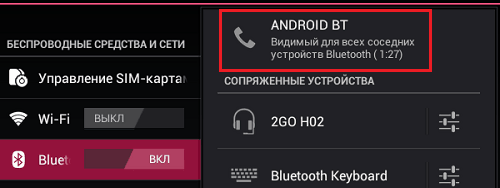
- Klicken Sie im Programm auf dem Laptop auf "Fügen Sie den Benutzer hinzu"Und beachten Sie die Methode zum Anschließen über Bluetooth. Im Fenster "Telefon-Typ"Wählen Sie Ihr Android -Mädchen.
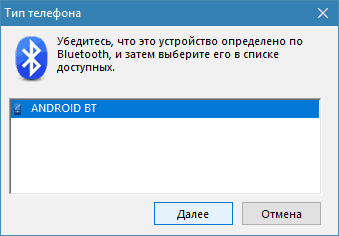
- Geben Sie zur Konjugation einen One -Time -Code auf das Smartphone ein, das das Programm generiert hat.
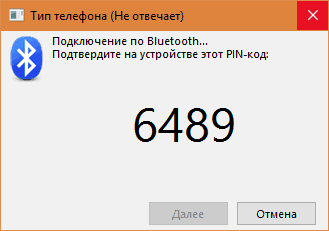
- Erstellen Sie wie in anderen Fällen einen Telefonnamen zur Identifizierung.
- « Treten Sie über die Möglichkeit, wie Sie das Wi-Fi-Routersignal stärken können
- So löschen Sie Skype -Korrespondenz in Windows und Android »

